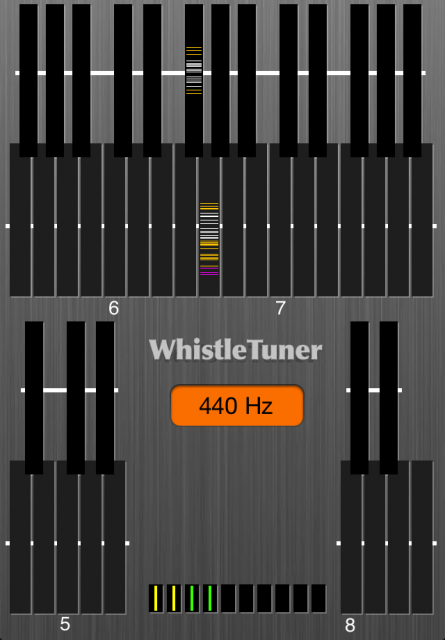先日、国際口笛大会の口笛スクールで、くちぶえ用チューナーアプリ「WhistleTuner」(リンク)のデモをしてきました。
大会期間中にもすぐダウンロードしてくれた方が何人もいて、直接使い方の説明をしたりもしていました。
そのときの説明内容などをちょっとご紹介します。
まず、画面の大部分を占める、ピッチ(音高)がカラフルな「横線」で表示されるエリアですが、ピアノの鍵盤を模していて、くちぶえを吹くと対応する音の高さの場所に横線が表示されます。
各鍵盤の真ん中の高さにある白い目印が12平均律の基準で、それより音が高いと上に、低いと下に横線が移動します。
鍵盤は上段が通常使われるくちぶえの音域で、右下が極高音域、左下が極低音域です。
横線が白色の場合はプラスマイナス10セント(1セント=半音の1/100)の以内のずれを表していて、黄色はプラスマイナス30セント以内、赤色はそれ以上です。できるだけ白色になるように練習するといいでしょう。最初は自分のくちぶえがあまりにずれているのでびっくりするかもしれません。
練習は、アカペラでもいいですが最初は難しいので、音源や楽器などの伴奏に合わせて演奏してください。くちぶえの音はほとんどの楽器より高いので、ほぼくちぶえの音のみを拾ってくれます。ちなみにくちぶえのCDを聴かせても拾ってくれます。。。(あぁこわい)
くちぶえの音量は、大きすぎても小さすぎても表示できません。画面下部中央のマイクインジケーターが、常に緑になるようにしてください。また、マイクはiPhoneの下部にあります。直接息を当てるとノイズが乗るので、少し外して吹いてください。
あまり早いパッセージは音を拾いきれないので、気になるところの音を少しのばしたり、フレーズの最後を少しのばし気味にすると容易に確認できると思います。
また、ビブラートはできるだけかけない方がクリアな表示になります。
表示はどんどん更新されていくので、確認のために表示を止めたい場合は「WhistleTuner」のロゴ部分をタップしてください。一時停止します。
伴奏の音源や楽器がA=440Hz以外で調律されているときは、画面中央の「440Hz」表示をタップして、基準周波数を変えてください。
くちぶえの発声(発音?)練習に使うのもとてもおすすめです。たとえばロングトーン。
横線の色にはこだわらず、出来るだけピッチが変わらないように=横線が上下しないように吹きます。
そのとき、 音量も出来るだけ一定にするように、マイクインジケーターのメモリがあまり動かないようにも注意します。
できれば、このとき、秒数を計るといいと思います。(秒数を計った方が 集中しやすいため)